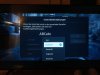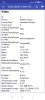ich wärme dies noch auf, vielleicht liest ja auch
@lernfabrik noch mit

ich hab eine DVD mit dem Decrypter komplett auf die HDD kopiert.
mit MKVToolnix kann ich zwar dann die VOBs des Videos zu einer MKV zusammenfassen inkl. mehrerer Audiospuren, aber es fehlen die Untertitel. (Wir wollen English schauen mit deutschen Untertiteln)
Wie bekomme ich die noch auf einfachem Wege dazu ?
Sorry, bin wieder da.
Wie
@hylli bereits angedeutet hat, nimmst du am Besten
MakeMKV um die DVD als MKV zu sichern. Wenn die DVD oder Bluray eingelsen ist, kannst du die Tonspuren und weitere Extras wählen. Wenn du nur den Hauptfilm möchtest, wählst du nur die größte Datei (im Bsp. unten die Datei mit 6GB). Das andere sind Extras wie z.B. "Making of" oder Werbetrailer damals neuer Filme.
Wenn du MakeMKV häufiger nutzt, kannst du die Voreinstellung unter Ansicht -> Standardeinstellungen -> Advanced definieren
Hier gibt es weitere Infos dazu.
Ich habe unter Ansicht -> Standardeinstellungen -> Sprache Deutsch als bevorzugte Sprache eingestellt und nutze z.B.
-sel:all,+sel

favlang|eng),-sel

havemulti),-sel:mvcvideo,-sel:special,=100:all,-10:favlang
D.h. ich wähle die Sprachen Deutsch (Favlang) und Englisch jeweils für die technisch beste Tonspur (-sel

havemulti)) als auch für die Untertitel aus. 3D-Videos und Extras werden nicht ausgewählt (-sel:mvcvideo und -sel:special). Am Ende priorisiere ich Deutsch (=100:all, -10:favlang) als Sprache
Eigentlich kannst du die mittels MakeMKV erzeugte Datei bereits für dein Vorhaben verwenden. Du kannst die Datei aber noch weiter in der Größe optimieren. Die DVD von Insurgent ist als MKV-Datei ohne weitere Bearbeitung 6GB groß. Am Ende sollten das aber nicht mehr als 2-3GB sein ohne sichtbaren Qualitätsverlust.
Da du noch nicht weißt, welchen Untertitel du wirklich benötigst (sowohl in Englisch als auch in Deutsch gibt es Untertitel für Hörgeschädigte), musst du nun die Untertitel mit
gMKVExtractGUI aus der MKV extrahieren. Das ist ein Kopiervorgang und dauert nur wenige Sekunden. Die MKV wird dadurch nicht verändert.
Bitte an dieser Stelle beachten, die Untertitel der DVDs werden im VobSub Dateiformat abgespeichert (*.sub &
*.idx) während Blurrays im Sup-Format abgespeichert werden (*.sup). Beide Dateitypen können von gMKVExtractGUI extrahiert werden. Dabei werden die extrahierten Dateien nach dem Schema "Dateiname_trackxy.xyz" abgespeichert.
DVD:
BR:
Zum anschauen der Untertitel benötigst du aber 2 unterschiedliche Programme. Für BR nutzt man
SupRip und für DVDs Subresync, das in
VobSub enthalten ist.
SupRip:
Subresync
Nachdem du nun alle Untertitel-Spuren definiert hast, die du behalten möchtest, musst du die, die du nicht möchtest noch entfernen. Das macht man mit
MKVToolnix. Einfach die MKV-Datei per drag&drop in das Fenster von MKVToolnix ziehen und das folgende erscheint.
Nun die nicht gewünschten Bestandteile abwählen indem man diese unter "Tracks, chapter and tags" makriert und unter Properties rechts bei "Copy this item" auf "No" setzt. Alternativ geht auch ein Doppelklick auf die Häkchen bei "Copy Item" im Bereich "Tracks, chapter and tags".
Anmerkung 1:
Die Reihenfolge der Dateien ist gleich der Reihenfolge die in gMKVExtractGUI angezeigt wird. Wie weiter oben bereits erwähnt, werden die extrahierten Dateien als "Name_trackxy" abgespeichert. D.h., man muss die Tracknummern der Untertitel Dateien, die man nicht behalten will, abwählen.
Dann noch Speicherort und Dateiname festlegen und mit "Start multiplexing" den Vorgang starten.
Anmerkung 2:
Es gibt hier sogenannte "Default tracks" und "Forced Display". Default track ist die Einstellung, mit welcher Ton- und Untertitelspur der Player starten soll. Man kann diese Einstellungen aber beim Abspielen ändern oder abschalten. Forced Display erzwingt die Ausgabe. Soweit ich verstanden habe, lassen sich diese Einstellungen beim Abspielen nicht deaktivieren. Ausprobiert habe ich es nicht. Ich nutze es auch nicht. Es gibt DVDs und BRs, bei denen schon eine Voreinstellung erfolgt und bei manchen Scheiben ist nichts gewählt. Ich wähle immer die beste deutsche Tonspur und die Untertitel, die Fremdsprachen übersetzen. Diese Untertitel erkennt man in der Regel an den wenigen Einträgen.
Wenn das erledigt ist, kommt als letzter Schritt die Komprimierung mit
Handbrake. Auch hier lässt sich eine einzelne Videodatei, per Drag&Drop in das Fenster, laden.
Meine Einstellungen für Blurays:
Videoencoder:H.264 (weil noch gängiger und schneller)
Qualität Konstante Qualität 21 RF
Variable Bildfrequenz: Same as Source
Voreinstellung: slow
Abstimmung: Film
Profil: High
Level 4.1
zusätzliche Parameter: ref=5:bframes=5:me=umh:b-adapt=2 (<- Kann man einfach in das Feld kopieren)
Die Filter sind alle aus:
Ich lasse Handbrake erst automatisch beschneiden und prüfe danach manuell anhand der "Vorschau" ob man es noch verbessern kann. Die Breite bleibt bei Blurays allerdings fix auf 1920px. Sollte manuell etwas geändert werden durch Verändern der rechten Werte (oben, rechts, unten, links) muss zwingend bei Breite und Höhe auch angepasst werden, damit das Seitenverhältnis erhalten bleibt. Vergrößert man die Werte bei "oben" und "unten", muss man im Gegenzug den Wert der "Höhe" verringern und umgekehrt. Bei Veränderungen ändert sich der PAR-Wert unter "Ausgabe". Dieser muss vor und nach der Änderung gleich sein. Blurays sollten meines Wissens immer PAR 1x1 haben.
Im Reiter Übersicht lege ich das Format als MKV fest.
Bei DVD ändern sich folgende Einstellungen:
Konstante Qualität erhöht auf 19 RF
Voreinstellung auf Slower
und der Level des Profils auf 3.1
Der Rest bleibt unverändert.
Filter wie folgt:
Bei der Bildgröße ist bei DVDs etwas mehr Feintuning nötig, da hier jeder Film anders ist. Man muss wissen, dass der Übergang von den schwarzen Balken zum Bild besonders viel Speicherplatz bei der Komprimierung benötigt. Daher ist es sinnvoll, die schwarzen Ränder wirklich komplett zu entfernen und dies in alle Vorschaubildern zu prüfen. Häufig lässt Handbrake noch ein oder zwei Zeilen schwarz stehen. Diese entferne ich auch noch manuell. Da DVDs nur im Format 720x576 abgespeichert sind und neue Fernseher hier immer skalieren, kann man hier sowohl in der Breite als auch in der Höhe alles Unnötige abscheiden. (Bei Blurays hat man ja die Breite gelassen, damit der FHD Fernseher nicht skalieren muss). Auch hier wieder unbedingt auf das Pixelseitenverhältnis PAR achten.
Automatisch durch Handbrake:
Manuell nachgeregelt (Werte bei oben, unten und Höhe angepasst):
In der Übersicht habe ich wieder MKV als Format gewählt.
Unter dem Reiter Audio kann man die Tonspuren wählen und bei Bedarf weitere Formate erzeugen. So lasse ich neben den Originalspuren, die ich im Passthrough Modus kopiere immer noch eine AC3 und eine AAC Spur erzeugen, damit wirklich alle Endgeräte in meinem Fundus einen Ton ausgeben. Mit DTS kommt nicht jeder Player zurecht. AC3 (Dolby Digital) ist bei DVD häufig der Standard.
Bei den Untertiteln gibt es eine sogenannte "Fremdsprachentonsuche". Das Handbuch schreibt dazu:
- HandBrake kann die Quelle nach Abschnitten untersuchen, die fremdsprachiges Audio enthalten. Falls es einen Abschnitt entdeckt, wird die Untertitelspur automatisch hinzugefügt
ich halte diese Funktion für überflüssig, da diese Untertitelspuren in der Regel sowieso schon als gesonderte Spur vorhanden sind, besonders wenn man vorab die Untertitel mit extrahiert und geprüft hat. Man erzeugt also nur eine unnötige Redundanz. Ich lösche diese Spur raus. Solltet ihr per Default eine spezielle Untertitelspur haben wollen, müsst ihr diese hier wieder aktivieren. Allerdings empfehle ich nur "Standard". Eingebrannt bedeutet, dass man die Spur nicht ausblenden kann. Das Verhalten bei "nur erzwungene" kann ich nicht abschließend beurteilen.
Am Ende im unteren Bereich des Programmfensters den Dateispeicherort wählen und dann auf Encodierung starten klicken. Bei mehreren Filmen kann man diese zur Warteschlange hinzufügen. Dann kann der PC auch mal die ganze Nacht durcharbeiten.
So, das war jetzt vielleicht mehr als du wissen wolltest (und auch mehr als ich eigentlich schreiben wollte). Und es sieht im ersten Moment komplizierter und aufwändiger aus als es tatsächlich ist. Aber sofern du die Zeit und Muse findest, hast du am Ende eine Datei hoher Qualität, bei gleichzeitig minimaler Dateigröße.
Die von mir verwendete Software ist Freeware, die Links führen in den meisten Fällen direkt auf die Downloadseiten der Entwickler.
Andere werden dir vielleicht andere Codecs, wie H265, nahelegen oder auch andere Einstellungen. Wenn diese Personen damit gut Erfahrungen gemacht haben, probiere es ruhig aus. Meine Einstellungen sind bestimmt nicht der Weisheit letzter Schluss. Als Ausgangpunkt aber sicherlich brauchbar. Solltest du einen Computer mit einer relativ aktuellen Intel CPU besitzen, kannst du deren Hardware-Encoder nutzen. Damit würde H265 interessant werden. Mit meinem AMD Ryzen 5 1600 kann ich H265 vergessen. Das dauert ewig.
Und wenn dir das alles zu viel ist und Speicherplatz keine Rolle spielt, dann kannst du, wie gesagt, für dein Vorhaben auch die Datei aus MakeMKV direkt nutzen, sofern du alle Häkchen richtig gesetzt hast.


 favlang|eng),-sel
favlang|eng),-sel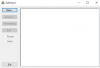

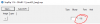
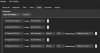
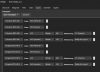
 anschauen ...
anschauen ...